Kanálový banner je prvý vizuálny prvok, ktorý návštevníci tvojho YouTube kanála zaznamenajú. Slúži nielen na to, aby tvoj kanál vyzeral príťažlivo, ale aj na komunikáciu dôležitých informácií o tvojom obsahu. V tejto príručke ti ukážem, ako môžeš efektívne nahrať a prispôsobiť svoj kanálový banner, aby vyzeral dobre na všetkých zariadeniach.
Dôležité poznatky
Aby si vytvoril(a) efektívny kanálový banner, mali by si zvážiť nasledujúce body:
- Rozlíšenie obrazu: YouTube odporúča minimálne rozlíšenie 2048 x 1152 pixelov.
- Veľkosť súboru: Maximálna veľkosť súboru by nemala presiahnuť 6 MB.
- Centrálna umiestnenie: Dôležité je, aby text a podstatné prvky boli umiestnené v strede banneru, aby boli viditeľné na všetkých zariadeniach.
Krok za krokom sprievodca
Najskôr si ukážeme, ako môžeš svoj kanálový banner nahrať cez počítač.
Choď na svoj kanál na YouTube. Klikni v pravom hornom rohu na svoj profilový obrázok a potom na „Môj kanál“.
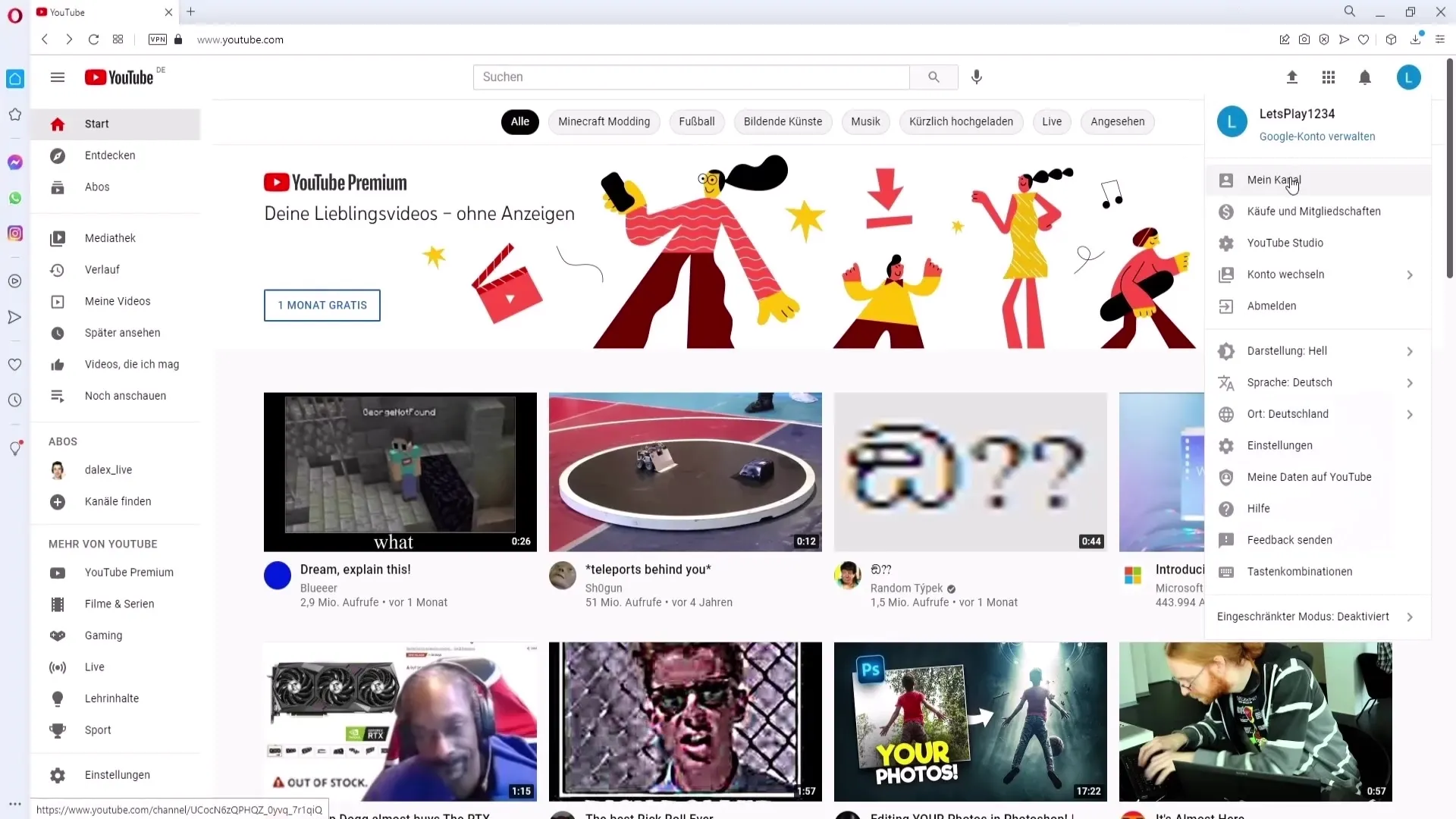
Teraz na tvojom kanáli nájdeš možnosť prispôsobenia kanálu. Klikni na „Prispôsobiť kanál“, aby si otvoril(a) editačné funkcie.
Dostaneš sa do nového okna, kde môžeš kliknúť na kartu „Branding“. V tejto časti môžeš nahrať svoj bannerový obrázok.
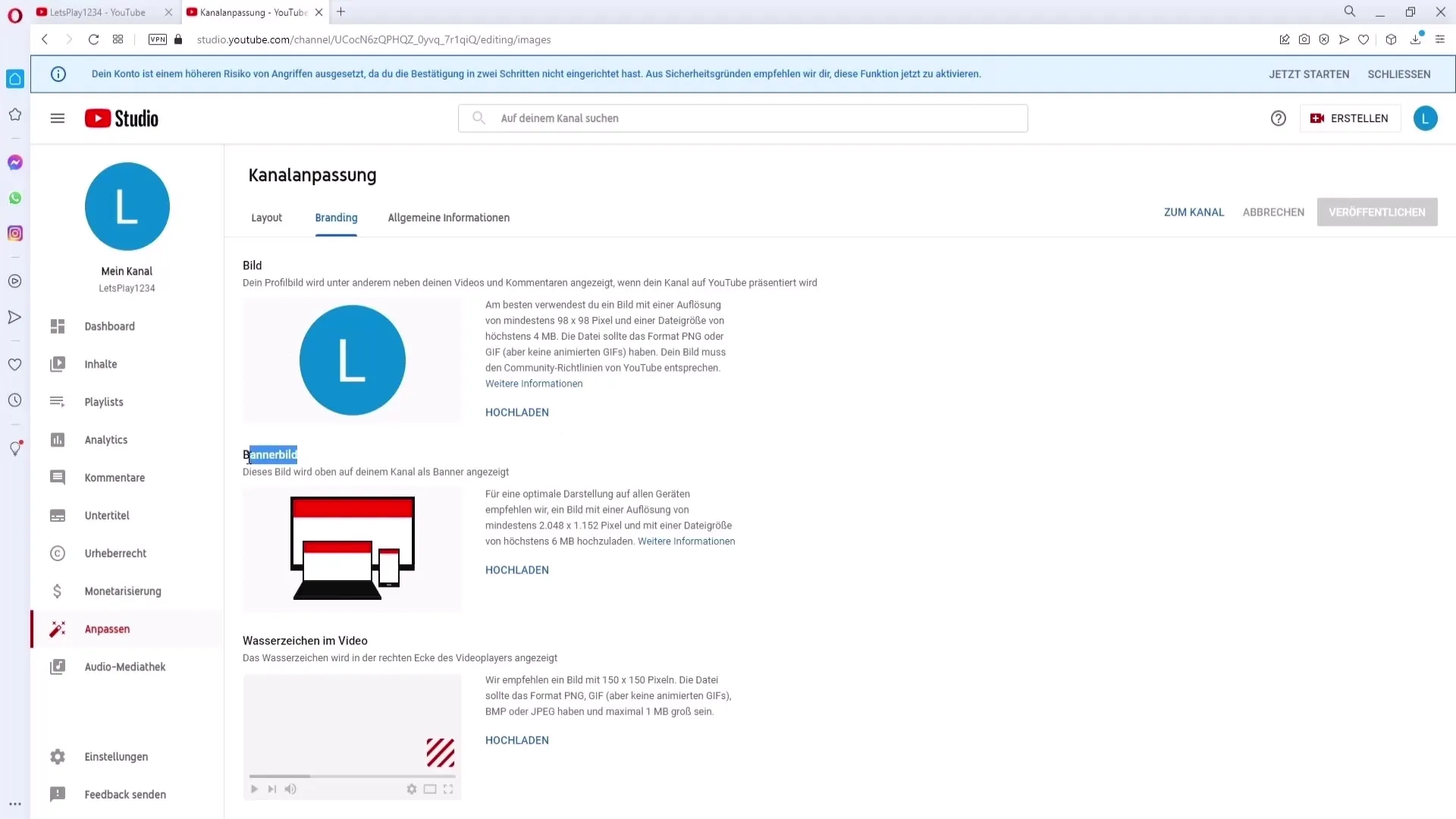
Dôležité sú požiadavky na tvoj bannerový obrázok. YouTube odporúča rozlíšenie minimálne 2048 x 1152 pixelov a veľkosť súboru maximálne 6 MB. Skontroluj svoj obrázok, aby si sa uistil(a), že spĺňa tieto požiadavky.
Ak je tvoj obrázok pripravený, môžeš kliknúť na tlačidlo „Nahrať“. Vyber pripravený bannerový obrázok a nahraj ho.
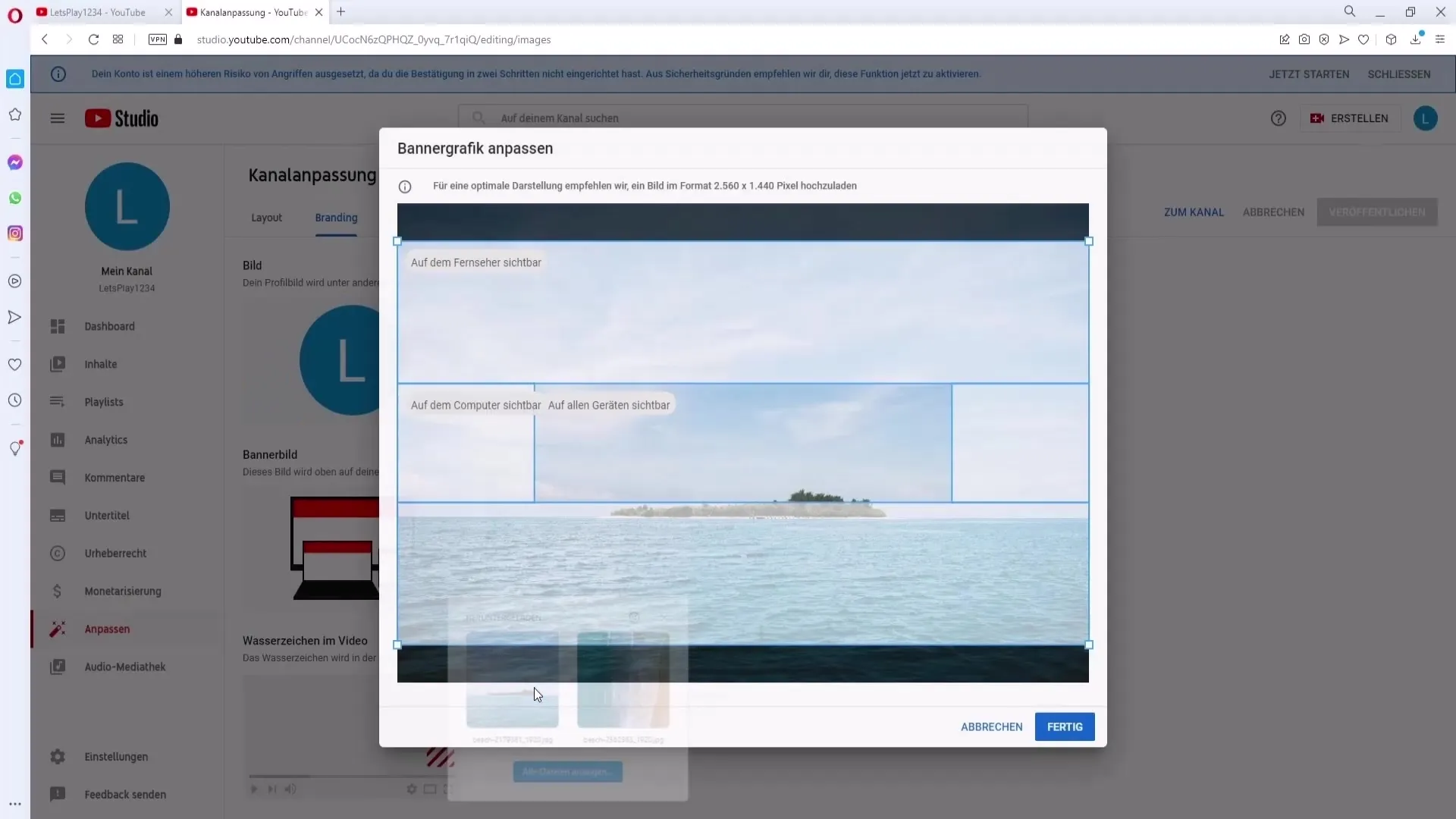
Po nahratí bannerového obrázka uvidíš rôzne zobrazenia tvojho banneru. Tieto zahŕňajú zobrazenie na všetkých zariadeniach, zobrazenie na počítači a zobrazenie na televízore.
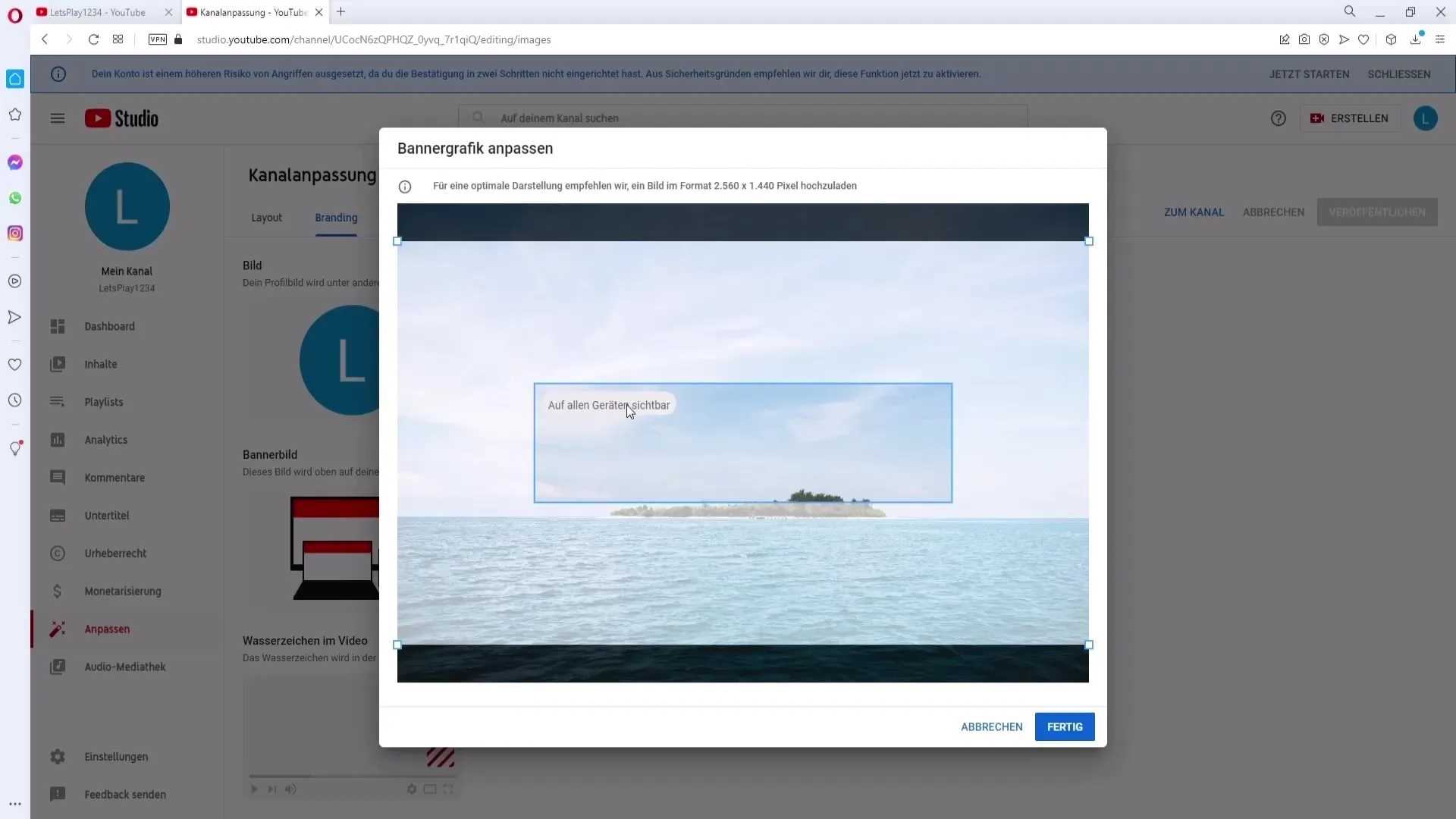
Dôležité je, že text a všetky dôležité prvky sú umiestnené v strede bannerového obrázka. Takto zabezpečíme, že budú viditeľné vo všetkých zobrazeniach.
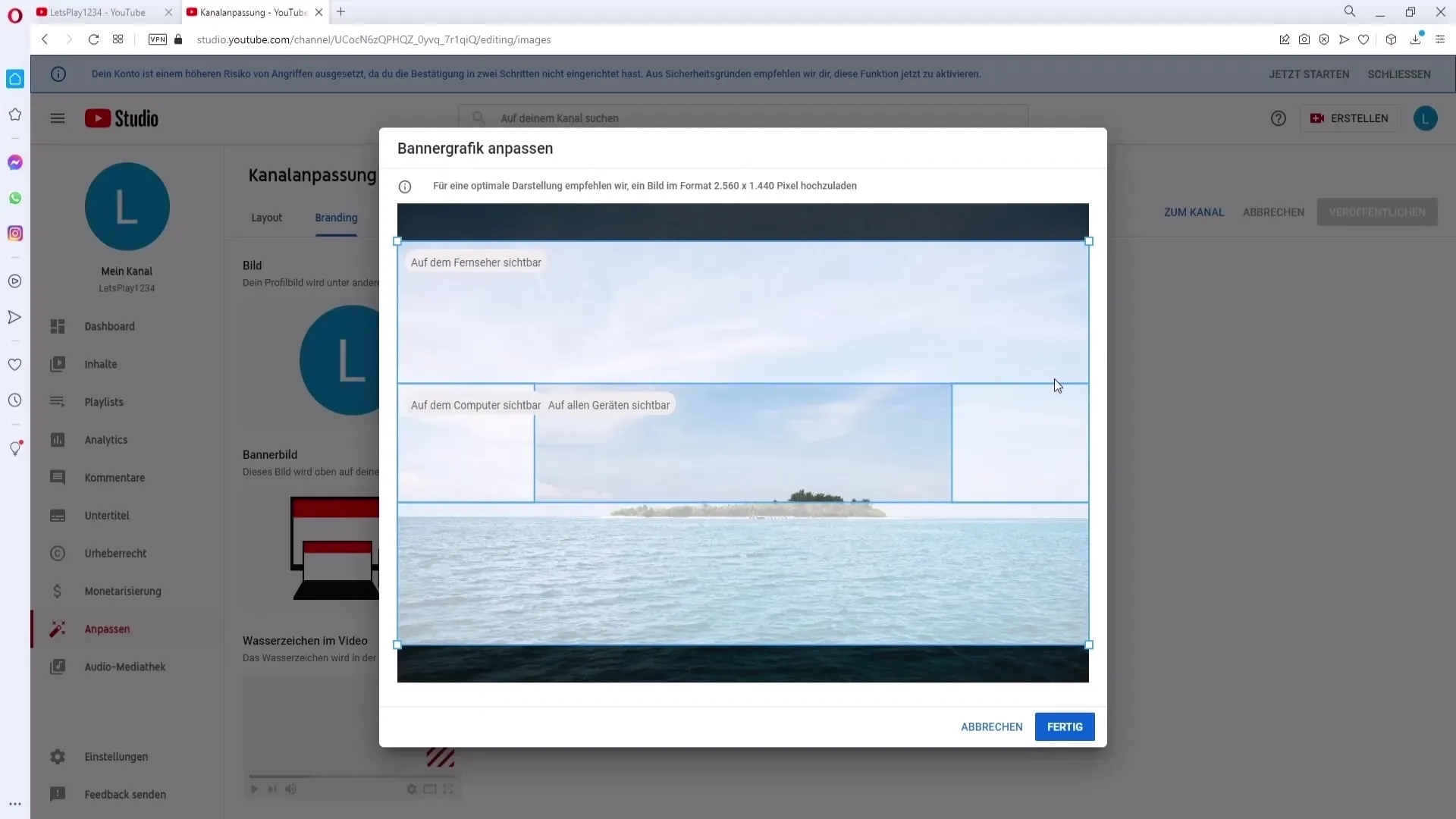
Ak nie sú prvky optimálne umiestnené, môžeš bannerový obrázok ľahko presunúť na želané miesto. Ak si spokojný(á) s umiestnením, jednoducho klikni na „Hotovo“.
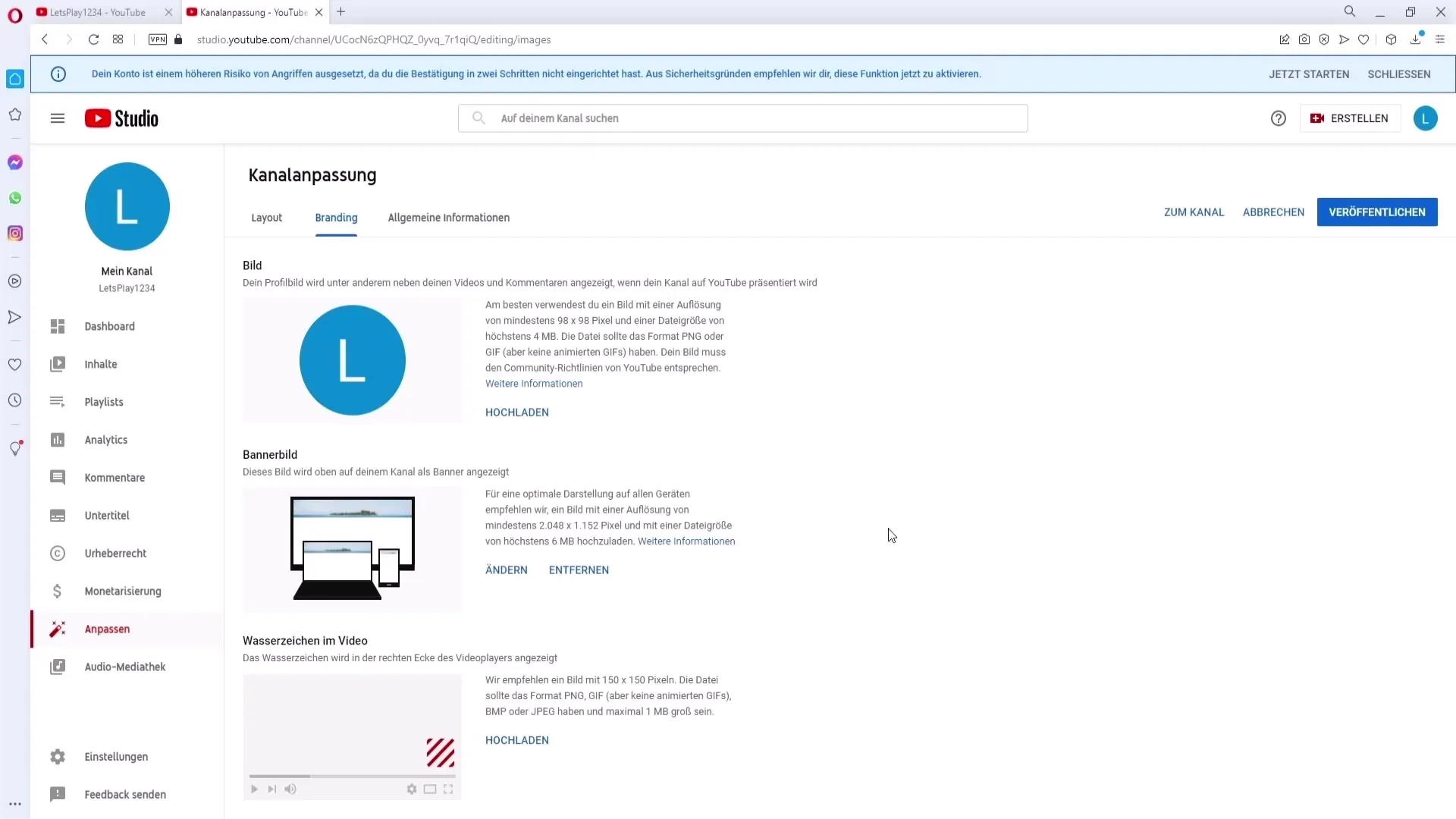
Nakoniec stačí kliknúť na „Zverejniť“, aby sa tvoj nový upravený kanálový banner aktivoval.
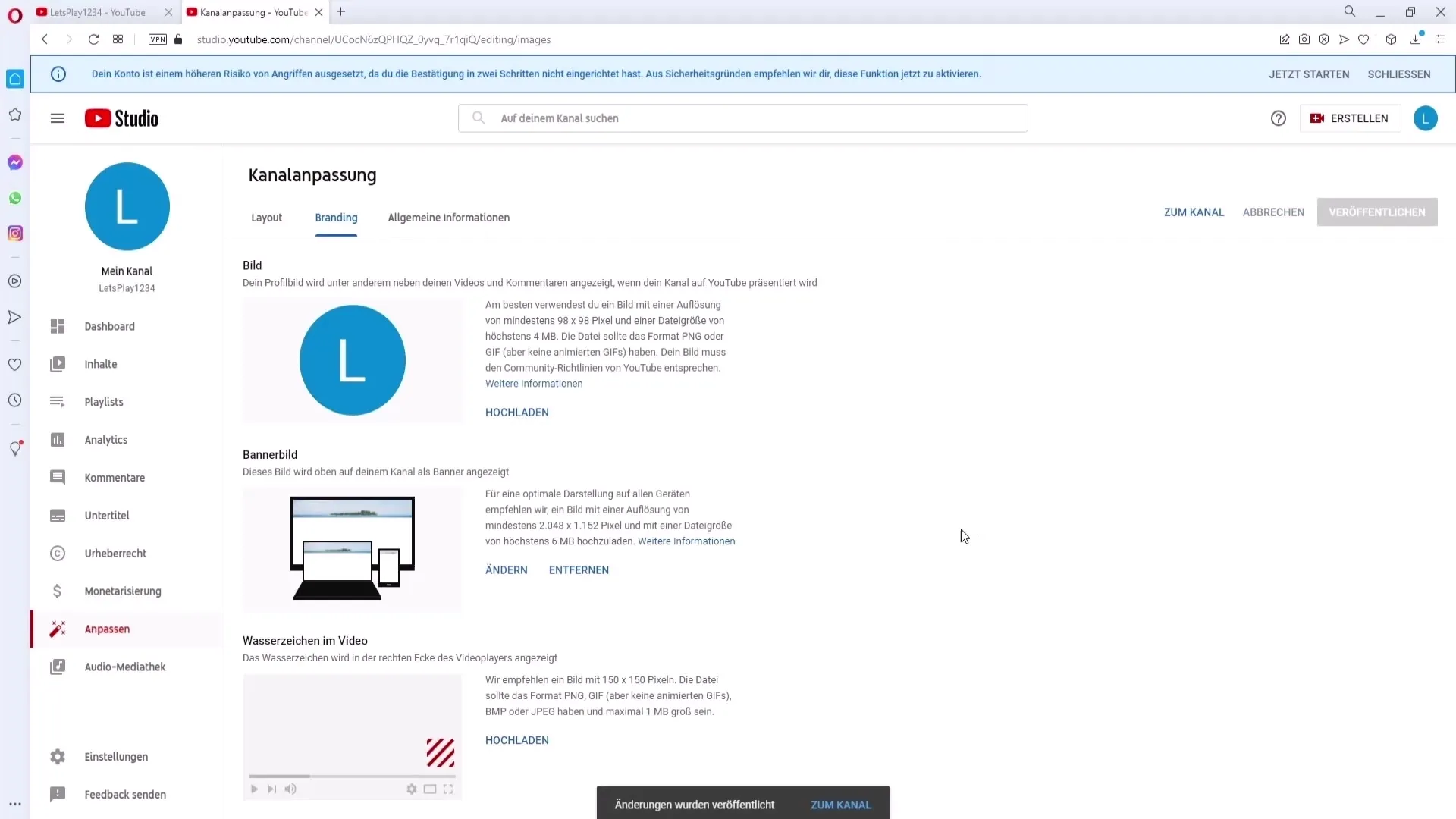
Teraz si ukážeme, ako tento proces funguje na mobilnom zariadení.
Otvor YouTube aplikáciu a prejdi na svoj kanál. Klikni na svoj profilový obrázok v pravom hornom rohu a vyber možnosť „Môj kanál“.
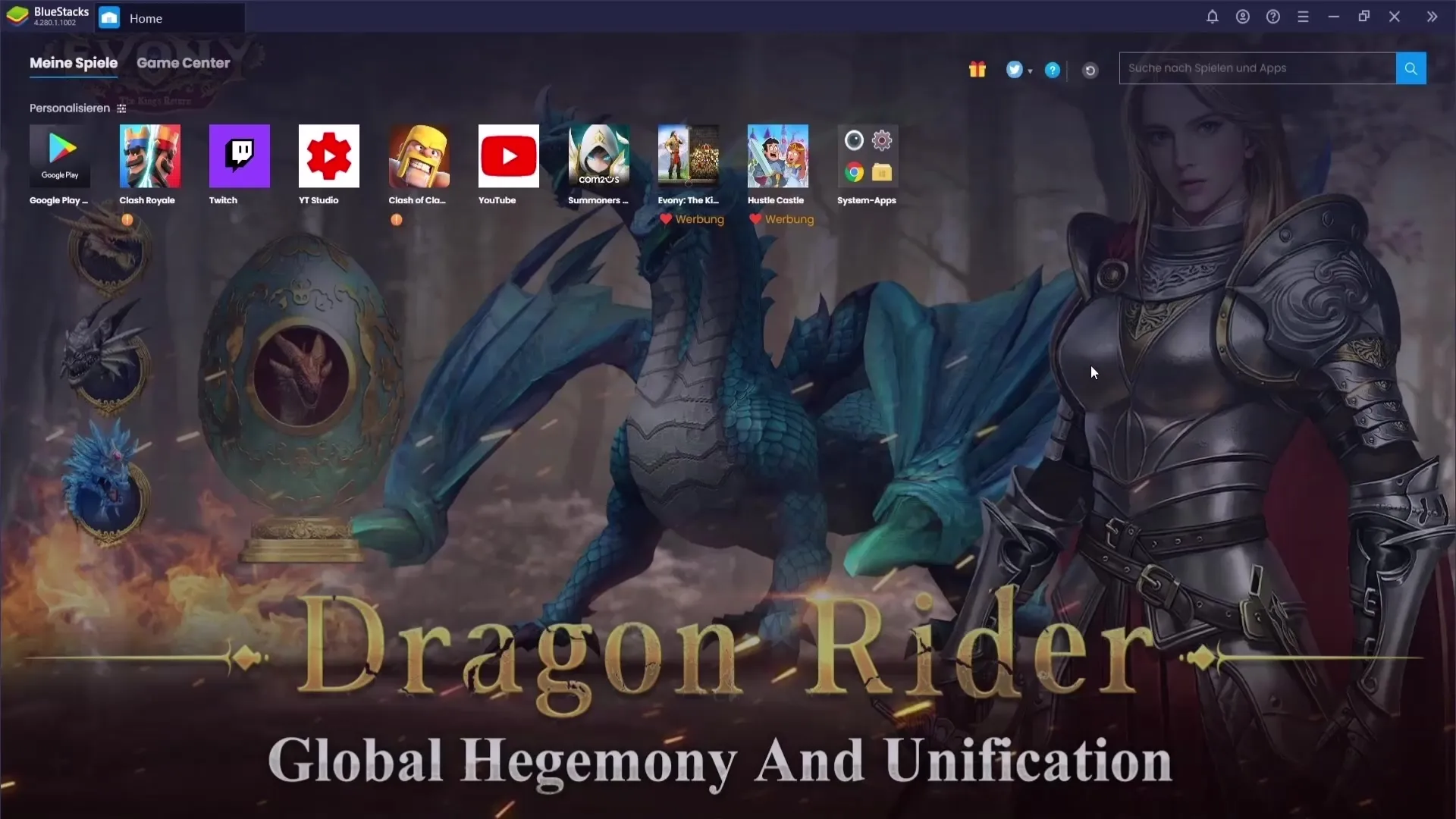
Znovu vyber svoj kanál a klikni na tlačidlo „Upraviť kanál“. Tu nájdeš možnosť nahrať nový obrázok pozadia.
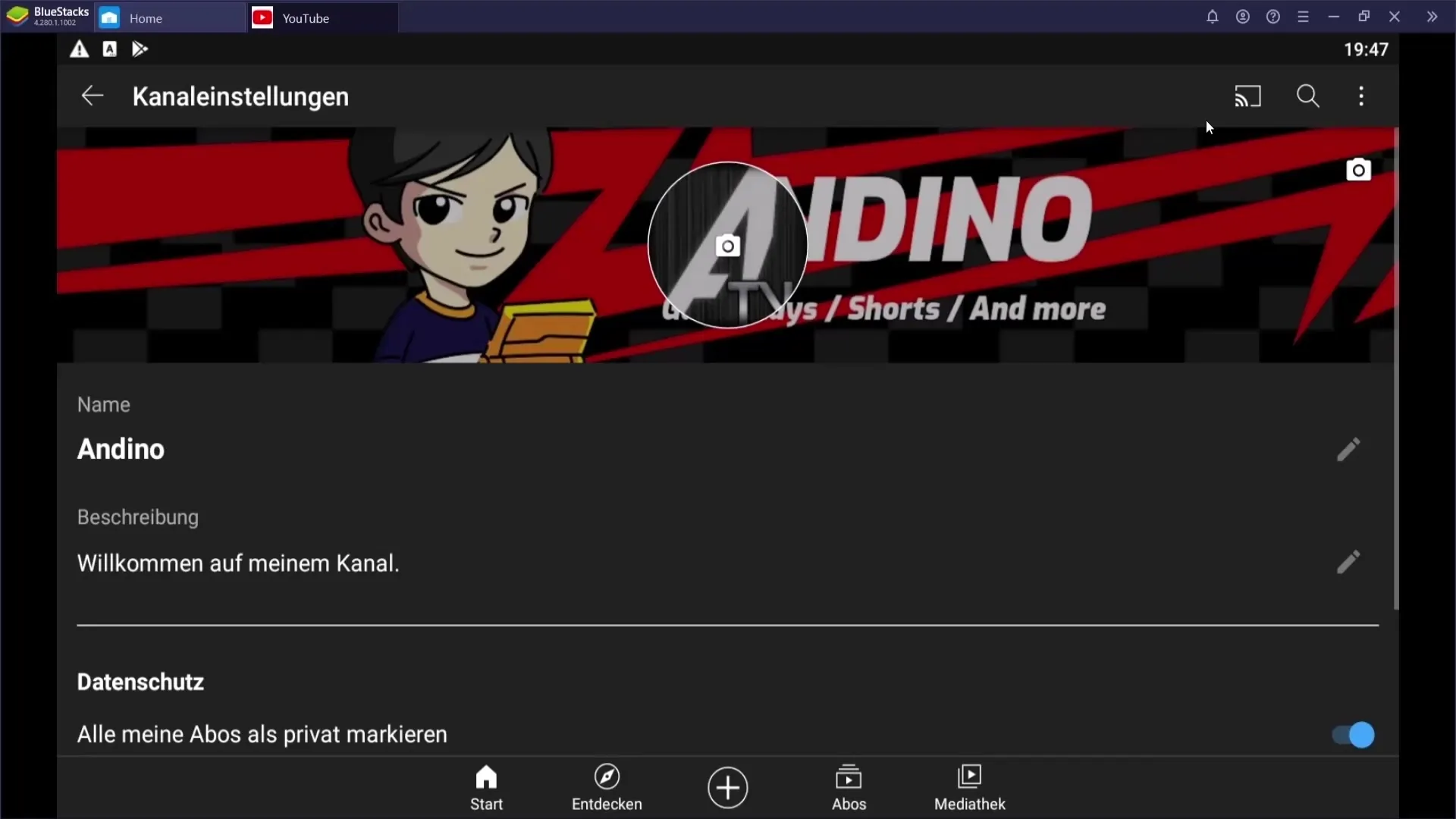
Klepnutím na ikonku fotoaparátu v pravom hornom rohu môžeš nahrať nový obrázok pozadia. Nezabudni dodržať predchádzajúce požiadavky týkajúce sa veľkosti obrázka a rozlíšenia.
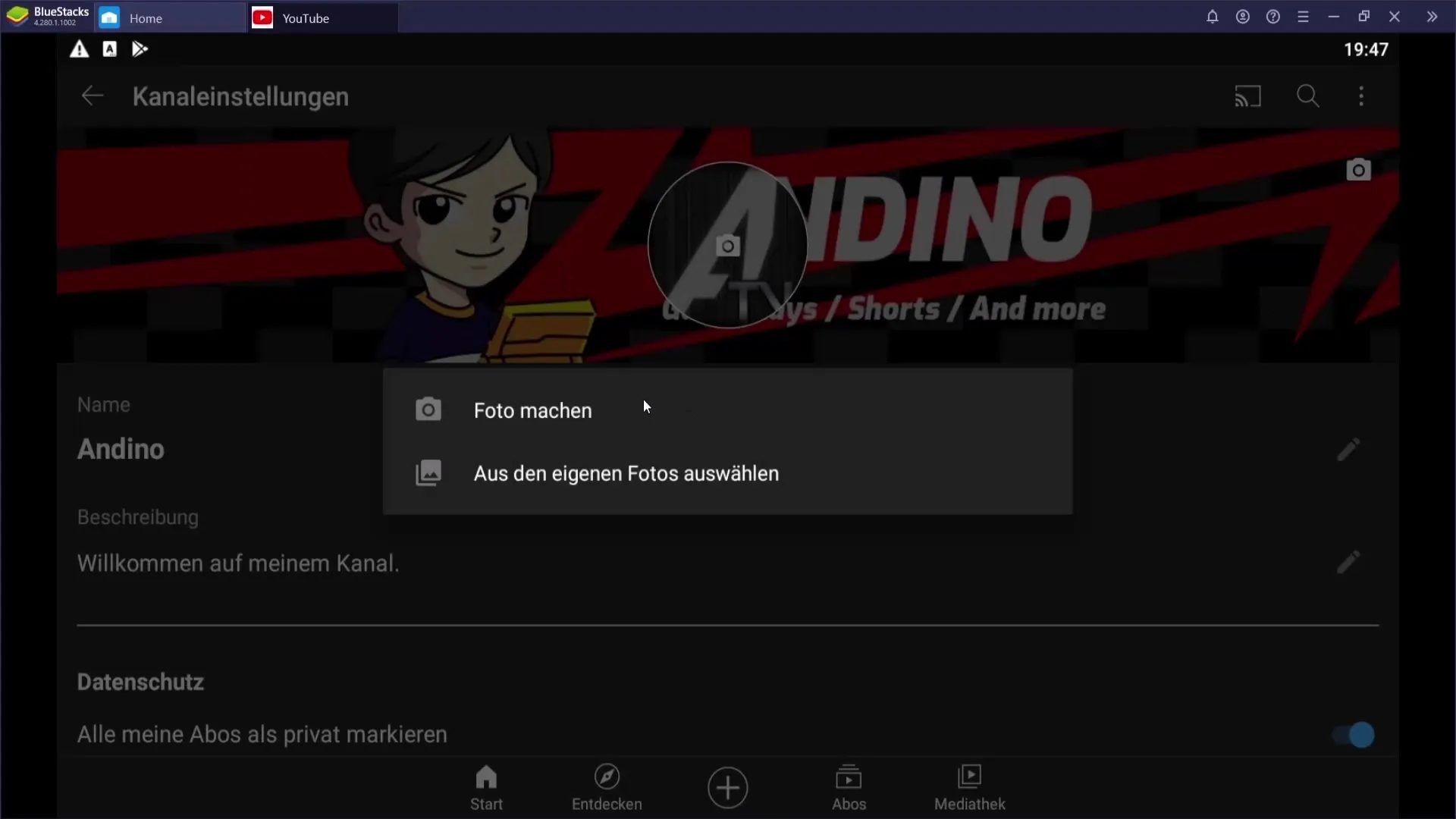
To je všetko! Úspešne si nahral(a) a upravil(a) svoj kanálový banner.
Zhrnutie
V tejto príručke si sa naučil(a), ako efektívne nahrať kanálový banner na YouTube, buď cez svoj počítač, alebo cez mobilnú aplikáciu. Daj si pozor na odporúčané požiadavky na obrázky a uistite sa, že všetky dôležité prvky sú v zornom poli, aby bol tvoj kanál atraktívny a profesionálny.
Často kladené otázky
Aké by malo byť rozlíšenie bannerového obrázka?YouTube odporúča minimálne rozlíšenie 2048 x 1152 pixelov.
Aká je maximálna veľkosť súboru pre kanálový banner?Maximálna veľkosť súboru pre banner by nemala presiahnuť 6 MB.
Ako môžem nahrať svoj kanálový banner na mobilnom zariadení?Prejdite v aplikácii YouTube na váš kanál, vyberte možnosť „upraviť kanál“ a klepnite na ikonu kamery, aby sa nahralo bannerové foto.
Musím brať ohľad na pozíciu textu na mojom baneri?Áno, uistite sa, že text a všetky hlavné prvky sú umiestnené v strede banneru.
Čo sa deje po nahraní môjho kanálového banneru?Musíte kliknúť na „Publikovať“, aby sa banner aktivoval a bol viditeľný pre návštevníkov.


